Jak automaticky nastavit tapety Reddit jako pozadí na PC a Android

Nastavení tapet Reddit jako pozadí neovlivní užitečnost webu, ale pomůže vám při surfování.
Zatímco nejlepší způsob, jak zlepšit svůj herní výkon, bude vždy jednoduše „git gud“, skutečný zážitek ze skutečného života vyžaduje něco víc. Nahrávání, chatování a pořizování snímků obrazovky bývalo poměrně obtížné a vyžadovalo software třetích stran. Nyní můžete použít herní režim ve Windows 10 k nativnímu použití všech těchto doplňkových funkcí.
Některý software pro podporu hry je zdarma, zatímco jiné metody podpory stojí peníze. Někdy má bezplatný boostovací software opačný účinek, než byl zamýšlen, a uživatelé her jsou frustrovaní ze zpomaleného počítače.

Windows 10 byl vydán 19. července 2015 a od té doby Microsoft opakovaně vylepšuje jeho funkcionality a vylepšuje nastavení. Pokud jste používali více softwarových programů pro posílení hry a nedávno jste přešli na Widow 10, nemáte důvod se znepokojovat. Jednou z nových možností, které byly přidány do nastavení, je hraní her.
Herní režim byl vytvořen, aby pomohl zvýšit celkový výkon hry. Když kliknete na kategorii pro hry, narazíte na možnost, kterou je Herní režim. Herní režim pomáhá při optimalizaci jakéhokoli systému a také při hladkém průběhu hry, čímž zlepšuje zážitek. Microsoft tvrdí, že uživatelé Windows 10 mohou bez problémů hrát jakoukoli hru pomocí herního režimu.
Společnost Microsoft vytvořila herní režim, zejména pro lidi, kteří hrají hry na svých počítačích. Jakmile je herní režim v systému Windows 10 povolen, všechny procesy běžící na pozadí přestanou fungovat, což způsobí nárůst výkonu. Díky tomu je hraní plynulejší a rychlejší.
U herního režimu jsme si všimli dvou hlavních funkcí, které ovlivní váš zážitek, nahrávání a komunikaci.
I když by mnozí stále preferovali TeamSpeak nebo jiné platformy pro koordinaci a diskusi se svými spoluhráči a přáteli, skutečnost, že se jedná o nativní funkci vašeho OS, může pomoci těm s nižšími specifikacemi. Vzhledem k tomu, že k mikrofonu může být připojen jakýkoli klíč, nebo jen celá věc m��že být ponechána trvale fungovat, je velmi snadné uspořádat, co vám vyhovuje v závislosti na hře.
Druhou funkcí je nahrávání, a pokud jste si doposud nedělali screenshoty a záznamy ze svého hraní, pravděpodobně začnete se snímáním jedním kliknutím.
Se zapnutým herním režimem budete moci pořizovat snímky obrazovky a nahrávat obrazovku pomocí jediného tlačítka, což vám usnadní soustředit se na hru více než na video software.
Na rozdíl od svého názvu herní režim v systému Windows žádným způsobem nezlepší váš herní výkon. Bude to užitečné v některých situacích a pomůže vám při komunikaci a nahrávání, ale nezvýší vaši KDR.
Kromě toho existují hry, kde tento režim nebude fungovat automaticky, zejména u starších her. Tituly jako Counter-Strike 1.6, například, budou muset být ručně povoleny pro herní režim.
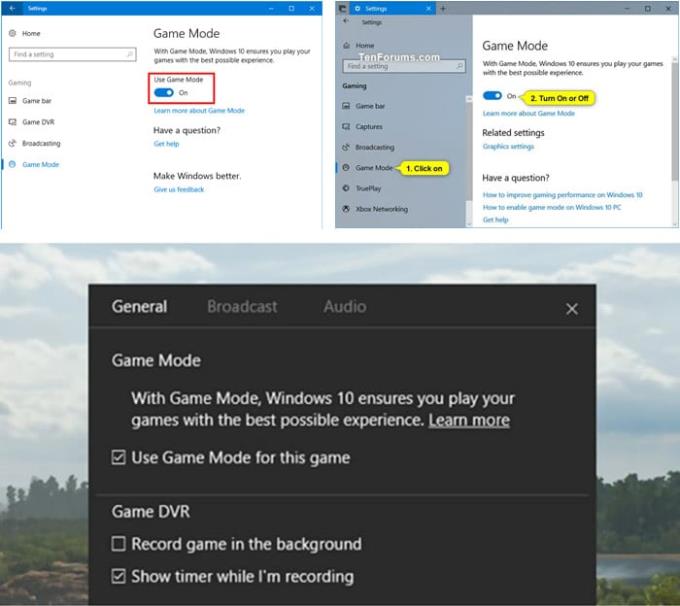
Herní režim je ve výchozím nastavení ve Windows 10 povolen. Kliknutím na aplikaci pro nastavení nebo současným stisknutím kláves WIN+I spustíte aplikaci pro nastavení. Poté klikněte na ikonu Gaming. To vám umožní vidět kartu Herní režim na levé straně. Klikněte na něj. Zapněte možnost Použít herní režim. Tím se aktivuje herní režim v celém systému.
Herní režim musí být zapnut pro každou hru, protože Windows 10 nedokáže rozpoznat, zda je konkrétní program hrou nebo jinou aplikací. Proto je třeba Windows 10 opakovaně informovat, že spuštěná aplikace je hra. U každé hry stiskněte současně klávesu WIN+G. Tím se spustí herní lišta. Klikněte na nastavení a povolte pro danou hru režim Using Game Mode.
I když zavedení herního režimu ve Windows 10 bylo vítanou funkcí a docela užitečné pro lidi, kteří streamují nebo sdílejí své hry, není to bez nevýhod. Výkon systému, včetně snímkové frekvence a kvality nahrávaného videa, může klesnout v závislosti na vašem zařízení a také na šířce pásma.
Klady
– Snadné nastavení
– Snadné použití
– Rychlé streamování
– Snadné úpravy
– Nativní pro Windows
Nevýhody
– Může být těžký GPU
– Streamování 2K a více je náročné na šířku pásma
– může způsobit zpoždění
Můžete si koupit USB disk a připojit se k milionům uživatelů po celém světě na platformě, která je považována za průmyslový standard.
Jakkoli může být herní režim užitečný, ne vždy funguje tak, jak se od něj očekává. Obecná zpětná vazba naznačuje, že nemusí být tak efektivní, jak byste očekávali. Přesto je dobré to zkusit. Někdy hry fungují lépe, když spustíte herní režim, takže stojí za to to vyzkoušet a zjistit, jak vaše konkrétní hra s touto funkcí funguje. Jen se ujistěte, že nic, co bylo vypnuto na pozadí, není životně důležité pro bezpečnost vašeho počítače.
Nastavení tapet Reddit jako pozadí neovlivní užitečnost webu, ale pomůže vám při surfování.
Společnost Microsoft oznámila, že leden 2020 bude znamenat konec životnosti Windows 7, což znamená, že oficiální podpora pro tento produkt již nebude fungovat.
Je dobře známou skutečností, že většina aplikací vlastněných Facebookem má nyní funkci „Příběhy“. Je také přítomen na WhatsApp ve formě „WhatsApp Status“. Většina uživatelů se bohužel musí uchýlit k pořízení snímku obrazovky.
Prozkoumáme funkce Office 365 nebo Office 2019 a určíme, zda je to správný nákup.
V systému Windows 10 můžete okamžitě přistupovat k programům nebo aplikacím, které potřebujete, jejich připnutím na hlavní panel.
Windows 10 je nejnovějším přírůstkem do rodiny Windows a bylo cílem společnosti Microsoft při navrhování aktualizovaného operačního systému, aby byl bezpečnější a bezpečnější.
Windows 10 přichází s mnoha novými funkcemi, ale ze všech je Cortana jednou z nejlepších. Můžete jej dokonce použít k vypnutí počítače.
Pokud jste technicky zdatní, můžete pomocí těchto pokynů nainstalovat One UI Beta na Galaxy Note 9, S9 a S9 Plus.
Animojis byl jednou z nejvíce diskutovaných funkcí iPhonu, když byl Animojis uveden na trh, ale zatím byly omezeny pouze na iPhone X. Existuje však způsob, jak získat něco srovnatelného na vašem zařízení Android.
Plnění úkolů bez přerušení je vždy uspokojivé. Neustálé vyrušování může být frustrující a otravné. Totéž platí pro práci na obrazovce. Opakované vyskakování reklam je
Zejména v situacích na pracovišti byste měli znát důležité klávesové zkratky v aplikaci Microsoft Outlook, abyste si usnadnili práci a mohli rychleji řešit jakékoli úkoly.
Ve světě hráčů je Windows považován za jednu z nejlepších platforem k použití. Windows 10 dostává každý rok několik aktualizací, které zlepšují hraní na PC pomocí speciální optimalizace softwaru.
Obecně se rozumí, že jedním z hlavních rozdílů mezi iPhonem a Androidem je to, že telefony Android nemohou používat iMessage. Důvod, proč lidé předpokládají iMessage, není možnost
Více uživatelů Androidu může mít na svých zařízeních svůj vlastní prostor s vlastními aplikacemi a daty. Zde je návod, jak to vše nastavit.
Windows 10 je operační systém společnosti Microsoft, který byl uveden na trh v roce 2015. Jedná se o jeden z hlavních operačních systémů společnosti Microsoft. Uživatelé systému Windows 10 čas od času dostávají aktualizace softwaru. Tyto aktualizace se snaží vylepšit operační schopnosti Windows 10, ale celková budoucnost není jasná a ani ti, kdo jsou obeznámeni s produkty Microsoftu, si nejsou zcela jisti, co je před OS čeká.
Zkratka NFC znamená Near Field Communication. Jak název napovídá, umožňuje komunikaci mezi kompatibilními zařízeními, která jsou v blízkém dosahu.
Pokud jste uživatelem Windows, můžete narazit na černou šipku. Ve Správci zařízení můžete vidět černou šipku ve všech verzích Windows. Co tím myslí?
Android Pie, také známý jako Android 9 Pie, je nejnovější verzí operačního systému Android. Poprvé byl spuštěn v roce 2018 a aktualizace je dostupná pro téměř všechny nové telefony s Androidem.
Telefony Android používají jeden z nejlepších a nejstabilnějších dostupných operačních systémů, ale někdy může tento operační systém způsobovat problémy. Pokud máte pocit, že je něco špatně, zkuste restartovat zařízení v nouzovém režimu, abyste zjistili, zda se tím problém nevyřeší.
V této recenzi produktu zkoumáme, zda se upgrade na Microsoft Office 2019 vyplatí.
Existuje mnoho důvodů, proč se váš notebook nemůže připojit k Wi-Fi, a proto existuje mnoho způsobů, jak chybu opravit. Pokud se váš notebook nemůže připojit k Wi-Fi, můžete tento problém vyzkoušet následujícími způsoby.
Po vytvoření bootovacího USB pro instalaci systému Windows by uživatelé měli zkontrolovat výkon bootovacího USB a zjistit, zda bylo vytvoření úspěšné.
Několik bezplatných nástrojů dokáže předvídat selhání disku dříve, než k němu dojde, což vám dává čas na zálohování dat a včasnou výměnu disku.
Se správnými nástroji můžete prohledat systém a odstranit spyware, adware a další škodlivé programy, které se ve vašem systému mohou ukrývat.
Když se například počítač, mobilní zařízení nebo tiskárna pokusí připojit k počítači se systémem Microsoft Windows přes síť, může se zobrazit chybová zpráva „Síťová cesta nebyla nalezena – Chyba 0x80070035“.
Modrá obrazovka smrti (BSOD) je běžná a ne nová chyba systému Windows, která se objevuje, když se v počítači vyskytne nějaká závažná systémová chyba.
Místo provádění manuálních operací a operací s přímým přístupem ve Windows je můžeme nahradit dostupnými příkazy CMD pro rychlejší přístup.
Po nespočetných hodinách používání svého notebooku a stolního reproduktoru na vysoké škole mnoho lidí zjistí, že pár chytrých vylepšení může proměnit stísněný prostor na koleji v dokonalé streamovací centrum, aniž by museli utratit spoustu peněz.
Z Windows 11 bude Internet Explorer odebrán. V tomto článku vám WebTech360 ukáže, jak používat Internet Explorer ve Windows 11.
Touchpad notebooku neslouží jen k ukazování, klikání a zoomování. Obdélníkový povrch také podporuje gesta, která umožňují přepínat mezi aplikacemi, ovládat přehrávání médií, spravovat soubory a dokonce i zobrazovat oznámení.




























